
Windows10中的未知账户删除_电脑系统的未知账户怎么删除
时间:2022-09-16 来源:网络 人气:
有的时候,因为重装Windows系统,或者其它帐户类的操作导致产生未知账户,这篇文章是本站给大家带来的Windows中的未知账户删除方法。
1、首先,随便找个文件夹,选择并点击【右键】,在打开的菜单项中,选择【属性】;

2、文件夹属性窗口,切换到【安全】选项卡,在组或用户名下,可以看到有个【未知账户】;
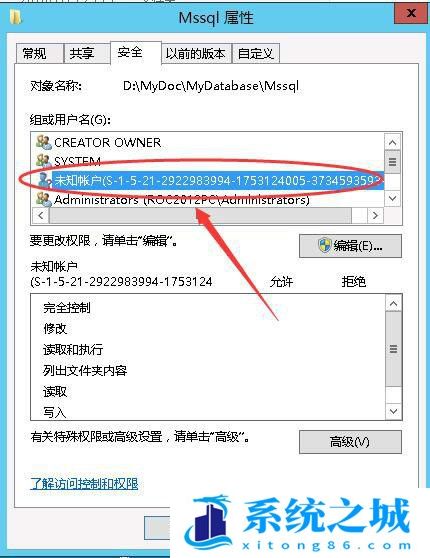
3、选择未知账户后,依次点击【编辑 > 删除】;
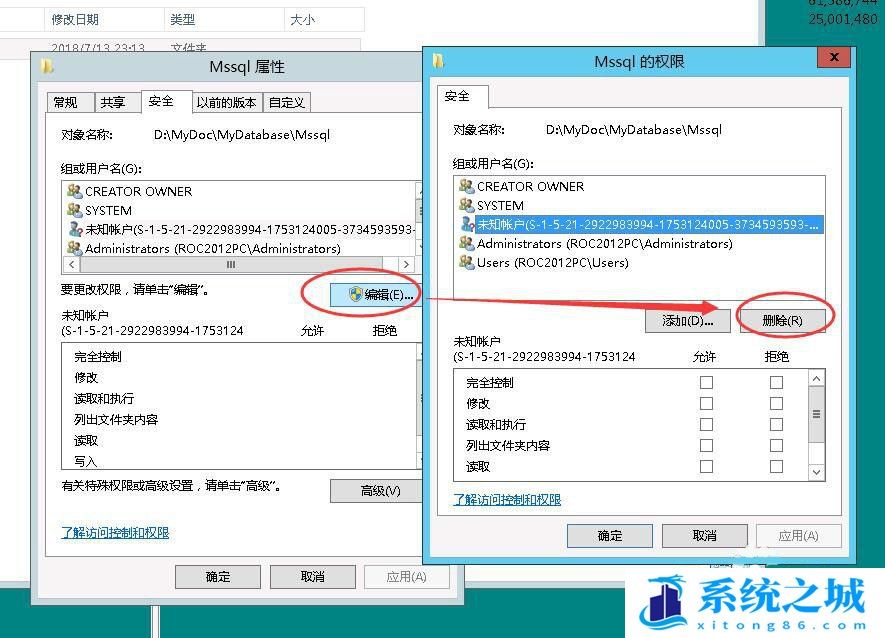
4、Windows 安全提示,未知账户无法删除,点击【确定】;

5、这时候,需要对未知账户的权限进行设置,回到文件夹属性窗口,点击最底下的【高级】;
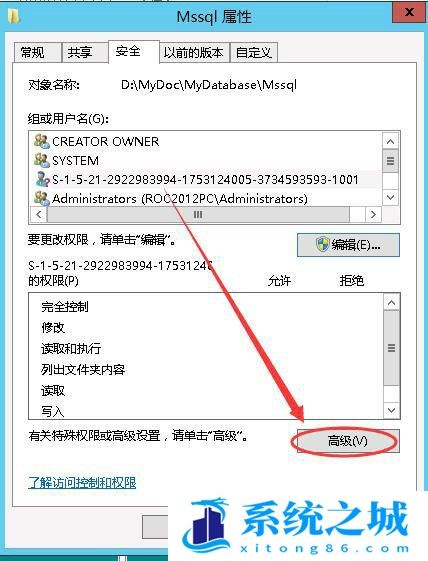
6、点击未知账户,选择【更改权限】;
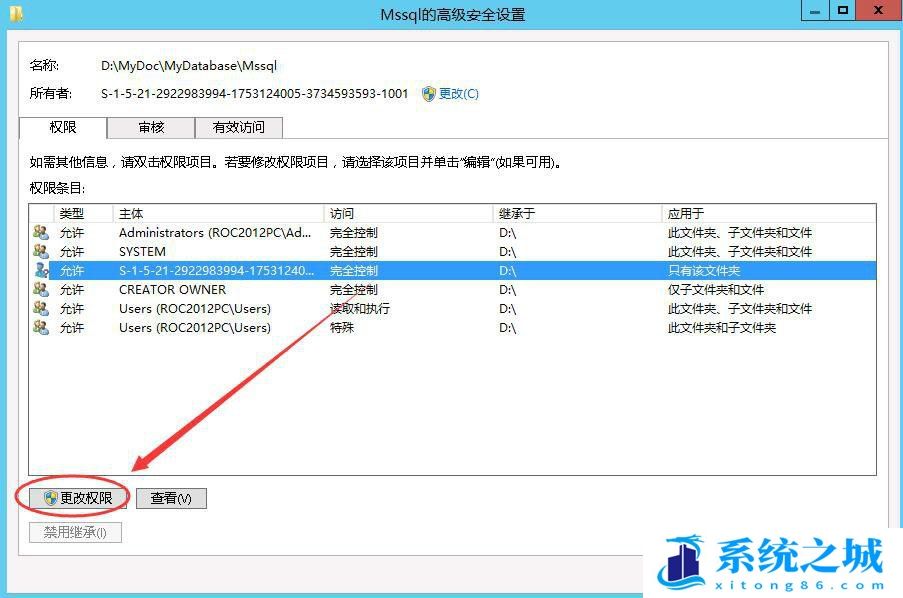
7、高级安全设置中,点击【禁用继承】,在阻止继承中点击【将已继承的权限转换为此对象的显示权限】;
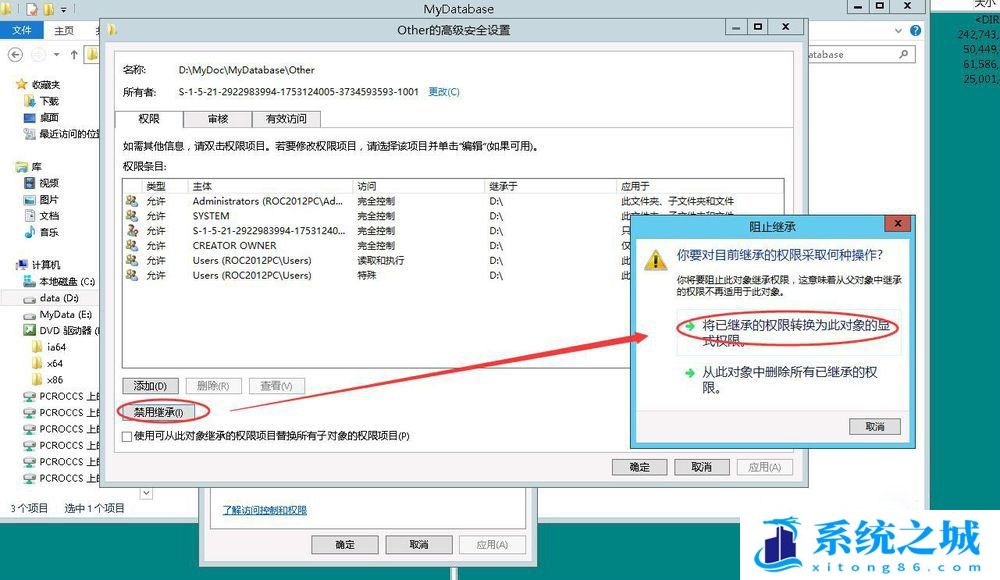
8、再次回到文件夹属性窗口,依次点击【编辑 > 删除】;
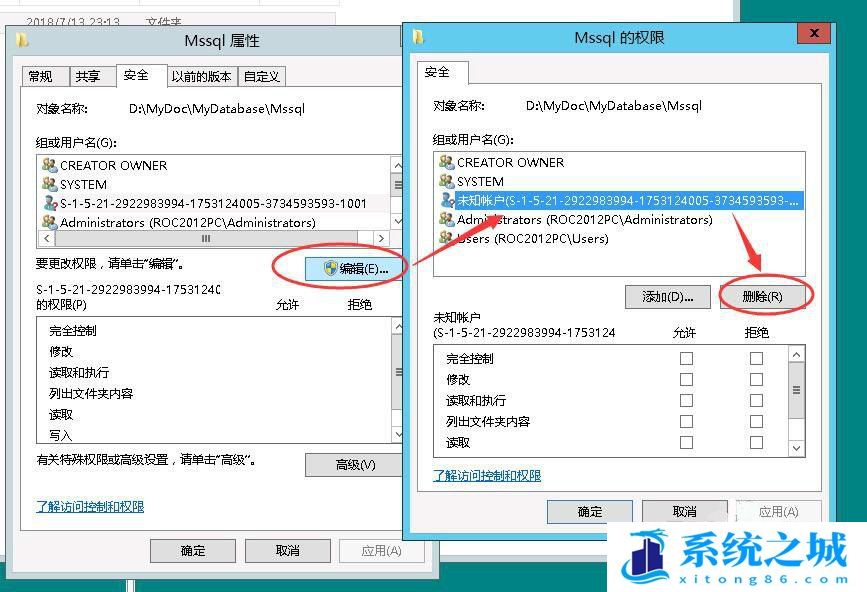
9、点击【确定】后,就可以看到未知账户已经被删除了;
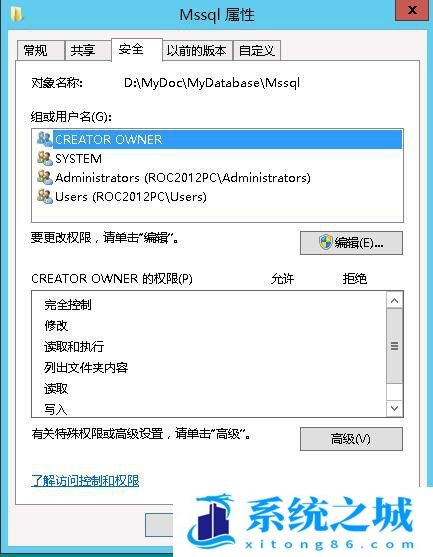
作者 系统之城
相关推荐
- 用脚本激活window10的方法推荐 win10版本秘钥永久可用
- 2025年Windows10永久激活码 2025年Win10永久神KEY密匙序列号
- 2024最新win10专业版激活密钥key 2025最新win10专业版激活密钥key
- windows 10产品密钥2025 最新win10专业版激活码大全
- Win10安全中心一直有红叉怎么办?
- Win10提示某些设置已由组织隐藏或管理员的解决方法
- Win10打印机共享错误代码3e3怎么解决?
- Win10电脑开机显示2个账户怎么办?win10开机显示两个账户问题解析
- 华硕灵耀 Pro 14笔记本怎么重装win10系统?
- win10怎么关闭Defender服务?win10关闭Defender服务操作教程
教程
Win10教程排行
- 1 win10专业版永久激活密钥
- 2 win10激活秘钥2022年12月最新_win10激活秘钥大全有效激活
- 3 win10怎么查看系统激活了没有_win10激活查看激活状态的方法
- 4 2025年Windows10永久激活码 2025年Win10永久神KEY密匙序列号
- 5 win10顶级激活码大全分享_支持家庭版专业版企业版
- 6 (亲测有效)永久激活Windows10系统的多种方法支持所有版本
- 7 小马win10激活教程_使用KMSTools工具激活win10
- 8 2024年win10多种版本激活码大全(附密钥激活步骤) 含工具箱
- 9 2022年11月最新win10系统一键永久激活工具(真正永久激活)
- 10 永久激活Windows10专业版系统详细教程

系统教程
- 1 应用程序无法正常启动,游戏软件报错0xc0000142解决办法+修改工具
- 2 Win11/win10/Win7系统各版本永久激活密钥及激活错误解决方法
- 3 Vmware17/16虚拟机去虚拟化工具修改虚拟机硬件教程+成品系统过检测
- 4 联想笔记本如何重装系统?联想笔记本重装系统的方法
- 5 联想拯救者Y7000P如何重装系统?笔记本重装纯净系统工具镜像
- 6 MSDN下载哪个版本最稳定?最稳定的MSDN系统推荐
- 7 稳定版 Windows Server 2022 22H2 服务器系统 正式版免激活
- 8 ROG枪神7如何重装系统?重装枪神7笔记本系统的方法
- 9 Win11电源选项快速启动选项没了怎么办
- 10 暗影精灵4笔记本蓝屏后无法开机如何解决










